在Word 2010文档中,不仅可以插入图片、艺术字,还可以插入一些形状。形状就是Word以前版本中的自选图形,如线条、矩形、基本形状、箭头汇总、流程图、标注等。对在Word中插入的形状,还可以对它的颜色、旋转、与其他的形状组合等进行相关设置。
1.插入形状
插入形状的操作步骤如下。
(1)将光标置于要插入形状文档中的位置。
(2)单击“插入”选项卡,在“插图”组中单击“形状”按钮,会弹出“形状”下拉列表,如图3-78所示。
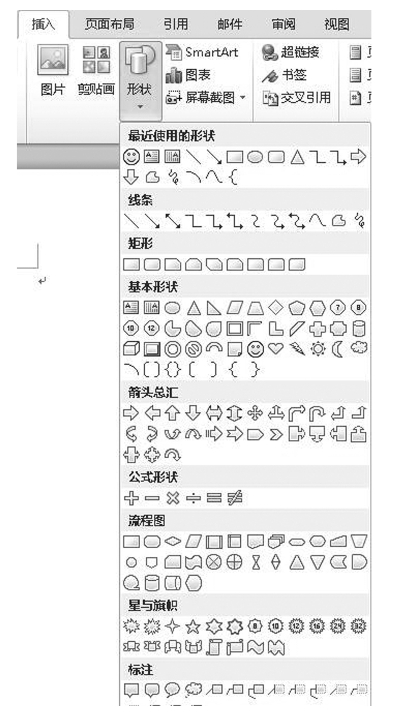
图3-78 “形状”下拉列表
(3)在下拉列表中选择所需的形状,此时鼠标指针呈十字状,在需要插入形状的位置按住鼠标左键不放,然后拖动鼠标进行绘制,当绘制到合适的大小时释放鼠标左键即可。
单击“插图”组中的“形状”按钮,在弹出的下拉列表中用鼠标右键单击某个绘图形状,在弹出的快捷菜单中单击“锁定绘图模式”命令,可连续使用该绘图形状进行绘制,当需要退出绘图模式时,接下〈Esc〉键即可。
绘制圆形、矩形、长方体等图形时,按住〈Shift〉键进行绘制可以绘制出圆、正方形和正方体等标准形状。
2.编辑形状
绘制好形状后,可以设置形状的边框颜色和填充色。
(1)填充颜色。选中需要设置格式的形状,单击“绘图工具/格式”选项卡,然后在“形状样式”组中单击“形状填充”按钮右侧的下拉按钮,在弹出的下拉列表中选择需要填充的颜色。如图3-79所示。
注意:在Word 2010中绘制的形状默认已设置了填充色,根据实际操作需要,用户可更改其填充颜色,或者通过单击“无填充颜色”选项清除填充颜色。
(2)编辑轮廓。选中保持状态的形状,单击“绘图工具/格式”选项卡,在“形状样式”组中单击“形状轮廓”按钮右侧的下拉按钮,在弹出的“形状轮廓”下拉列表中可以选择需要的轮廓颜色。如图3-80所示。
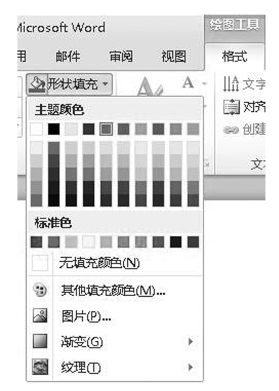
图3-79 “形状填充”下拉列表(www.daowen.com)
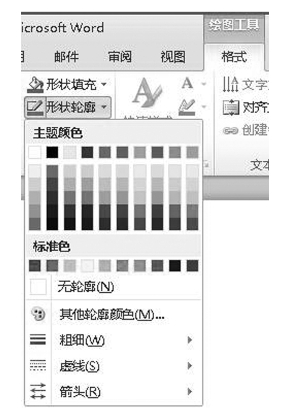
图3-80 “形状轮廓”下拉列表
此外,通过功能区“绘图工具/格式”选项卡中的相关组,可对选中的自选图形设置形状、样式、排列、大小等格式。
在“绘图工具/格式”选项卡的“插入形状”组中,单击“编辑形状”按钮,可以将选中的自选图形更改为其他形状,或者对其编辑各个顶点。如图3-81所示。
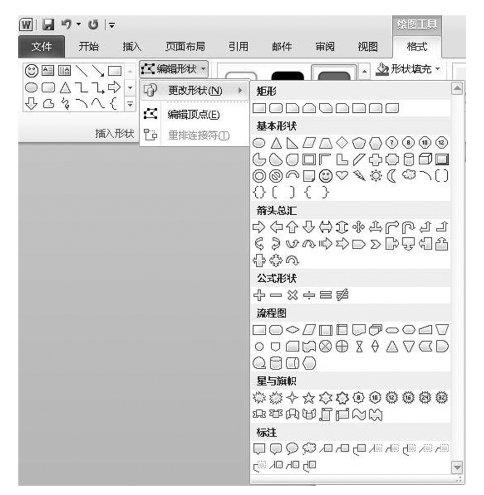
图3-81 “编辑形状”级联菜单
(3)编辑效果。在“绘图工具/格式”选项卡的“形状样式”组中,可以对自选图形应用内置样式,以及设置填充效果、轮廓样式及形状效果等。如图3-82所示。
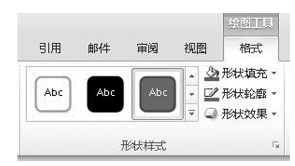
图3-82 “形状样式”组
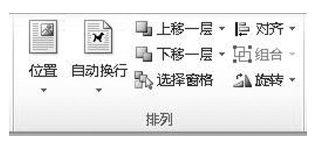
图3-83 “排列”组
另外,在“绘图工具/格式”选项卡的“排列”组中,可对自选图形设置对齐方式、环绕方式、叠放次序及旋转方向等。如果选择多个图形,然后单击“组合”按钮可将它们组合为一个整体。如图3-83所示。
在“绘图工具/格式”选项卡的“大小”组中,可调整自选图形的高度和宽度。若单击右下角的功能扩展按钮,可在弹出的“布局”对话框中进行位置、文字环绕和大小的相关设置。如图3-84所示。
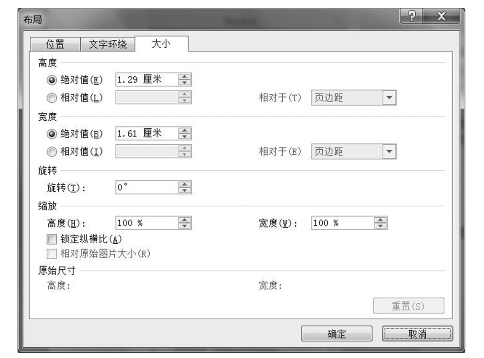
图3-84 “布局”对话框
免责声明:以上内容源自网络,版权归原作者所有,如有侵犯您的原创版权请告知,我们将尽快删除相关内容。








